Hva er VIRUS ALERT FROM MICROSOFT Scam?
VIRUS varsel fra MICROSOFT er en svindel som kan vises på upålitelige webområder. Det er en falsk melding som hevder at PCen har blitt påvirket av et virus. Det er mulig at du endte opp på usikre nettsted ved et uhell, men hvis du får presentert med misvisende meldingen ofte, betyr det at du har adware på datamaskinen. Adware er sannsynlig forårsake andre unødvendige distraksjoner som flom deg med annonser, tregere surfing, sporing av informasjonskapsler og mer. Dvs hvorfor vi foreslår at du blir kvitt VIRUS ALERT FROM MICROSOFT Scam relaterte programmet så snart du kan.
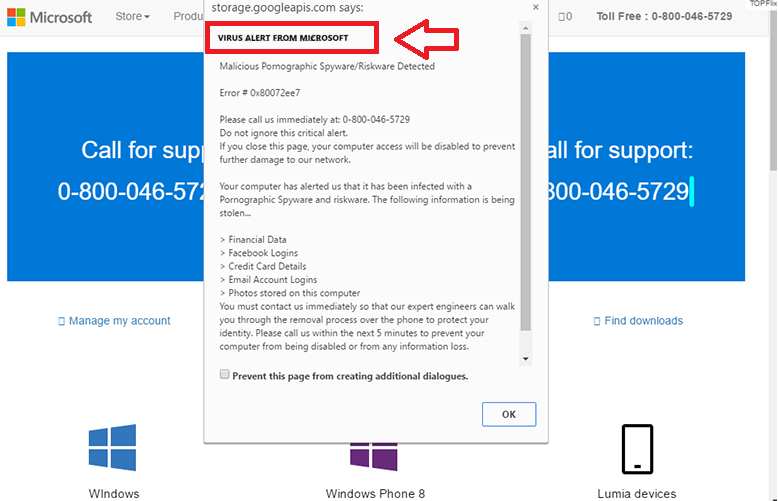
Hvordan fungerer VIRUS ALERT FROM MICROSOFT Scam?
Som det har vært nevnt ovenfor, kan svindel vises på skjermen gjentatte ganger fordi du har en annonse-støttet programmet på datamaskinen. Du kan ha vært den gjennom andre freeware lastet ned fra tredjepartsområder. Det er viktig å nevne at uønsket og ad-støttede programmer kan unngås. Alt du trenger å gjøre er pass til programvare du installert og alltid nedgang alle ytterligere tilbud.
VIRUS ALERT FROM MICROSOFT Scam er rettet mot uerfarne databrukere som sysselsetter skremselspropaganda. Advarselen sier at datamaskinen er blokkert fordi registrering er ulovlig, du bruker piratkopiert programvare, eller du har et virus i systemet. Det også oppfordrer deg ikke til å stenge ned eller hvile din PC, og i stedet ringe Microsoft Helpline. Det ville være gode råd hvis nummeret som oppgis faktisk føre til Microsofts team, dessverre, det gjør ikke. Stedet for å håndtere legitime teknikere, skal du kontakte cyber-skurkene som vil prøve alt for å overbevise deg at PCen er i fare. De gjøre for å få deg til å kaste bort penger på falsk programvare, som er hvordan de tjene penger. Det er klart at ringer nummeret er feil. Hva du bør gjøre er å avslutte VIRUS ALERT FROM MICROSOFT Scam uten å nøle.
Hvordan fjerne VIRUS ALERT FROM MICROSOFT Scam?
Du kan fjerne VIRUS ALERT FROM MICROSOFT Scam ved å lukke nettlesere og starte datamaskinen på nytt. Som, men ikke hindrer du møter samme svindel igjen. Hvis du ønsker å fjerne VIRUS ALERT FROM MICROSOFT Scam fra nettlesere for godt, må du avinstallere programmet som forårsaker den skal vises. Du kan slette VIRUS ALERT FROM MICROSOFT Scam relaterte app manuelt eller automatisk. Manuell fjerning guide er presentert nedenfor og du er velkommen å følge trinnene. Alternativet, mer pålitelig løsning er å slette VIRUS ALERT FROM MICROSOFT Scam automatisk ved å implementere programvaren fra vår side. Hvis du bruker våre anti-malware, vil du kunne ikke bare rense PC, men også holde det beskyttet mot lignende og mer alvorlige trusler i fremtiden.
Offers
Last ned verktøyet for fjerningto scan for VIRUS ALERT FROM MICROSOFT ScamUse our recommended removal tool to scan for VIRUS ALERT FROM MICROSOFT Scam. Trial version of provides detection of computer threats like VIRUS ALERT FROM MICROSOFT Scam and assists in its removal for FREE. You can delete detected registry entries, files and processes yourself or purchase a full version.
More information about SpyWarrior and Uninstall Instructions. Please review SpyWarrior EULA and Privacy Policy. SpyWarrior scanner is free. If it detects a malware, purchase its full version to remove it.

WiperSoft anmeldelse detaljer WiperSoft er et sikkerhetsverktøy som gir sanntids sikkerhet mot potensielle trusler. I dag, mange brukernes har tendens til å laste ned gratis programvare fra Interne ...
Last ned|mer


Er MacKeeper virus?MacKeeper er ikke et virus, er heller ikke en svindel. Mens det er ulike meninger om programmet på Internett, en masse folk som hater så notorisk programmet aldri har brukt det, o ...
Last ned|mer


Mens skaperne av MalwareBytes anti-malware ikke har vært i denne bransjen i lang tid, gjøre de opp for det med sin entusiastiske tilnærming. Flygninger fra slike nettsteder som CNET viser at denne ...
Last ned|mer
Quick Menu
Trinn 1. Avinstallere VIRUS ALERT FROM MICROSOFT Scam og relaterte programmer.
Fjerne VIRUS ALERT FROM MICROSOFT Scam fra Windows 8
Høyreklikk i bakgrunnen av Metro-grensesnittmenyen, og velg Alle programmer. I programmenyen klikker du på Kontrollpanel, og deretter Avinstaller et program. Naviger til programmet du ønsker å slette, høyreklikk på det og velg Avinstaller.


Avinstallere VIRUS ALERT FROM MICROSOFT Scam fra Vinduer 7
Klikk Start → Control Panel → Programs and Features → Uninstall a program.


Fjerne VIRUS ALERT FROM MICROSOFT Scam fra Windows XP
Klikk Start → Settings → Control Panel. Finn og klikk → Add or Remove Programs.


Fjerne VIRUS ALERT FROM MICROSOFT Scam fra Mac OS X
Klikk Go-knappen øverst til venstre på skjermen og velg programmer. Velg programmer-mappen og se etter VIRUS ALERT FROM MICROSOFT Scam eller en annen mistenkelig programvare. Nå Høyreklikk på hver av slike oppføringer og velge bevege å skitt, deretter høyreklikk Papirkurv-ikonet og velg Tøm papirkurv.


trinn 2. Slette VIRUS ALERT FROM MICROSOFT Scam fra nettlesere
Avslutte de uønskede utvidelsene fra Internet Explorer
- Åpne IE, trykk inn Alt+T samtidig og velg Administrer tillegg.


- Velg Verktøylinjer og utvidelser (i menyen til venstre). Deaktiver den uønskede utvidelsen, og velg deretter Søkeleverandører. Legg til en ny og fjern den uønskede søkeleverandøren. Klikk Lukk.


- Trykk Alt+T igjen og velg Alternativer for Internett. Klikk på fanen Generelt, endre/fjern hjemmesidens URL-adresse og klikk på OK.
Endre Internet Explorer hjemmesiden hvis det ble endret av virus:
- Trykk Alt+T igjen og velg Alternativer for Internett.


- Klikk på fanen Generelt, endre/fjern hjemmesidens URL-adresse og klikk på OK.


Tilbakestill nettleseren
- Trykk Alt+T. Velg Alternativer for Internett.


- Åpne Avansert-fanen. Klikk Tilbakestill.


- Kryss av i boksen.


- Trykk på Tilbakestill, og klikk deretter Lukk.


- Hvis du kan ikke tilbakestille nettlesere, ansette en pålitelig anti-malware, og skanne hele datamaskinen med den.
Slette VIRUS ALERT FROM MICROSOFT Scam fra Google Chrome
- Åpne Chrome, trykk inn Alt+F samtidig og klikk Settings (Innstillinger).


- Klikk Extensions (Utvidelser).


- Naviger til den uønskede plugin-modulen, klikk på papirkurven og velg Remove (Fjern).


- Hvis du er usikker på hvilke utvidelser fjerne, kan du deaktivere dem midlertidig.


Tilbakestill Google Chrome homepage og retten søke maskinen hvis det var kaprer av virus
- Åpne Chrome, trykk inn Alt+F samtidig og klikk Settings (Innstillinger).


- Under On Startup (Ved oppstart), Open a specific page or set of pages (Åpne en spesifikk side eller et sideutvalg) klikker du Set pages (Angi sider).


- Finn URL-adressen til det uønskede søkeverktøyet, endre/fjern det og klikk OK.


- Under Search (Søk), klikk på knappen Manage search engine (Administrer søkemotor). Velg (eller legg til og velg) en ny standard søkeleverandør, og klikk Make default (Angi som standard). Finn URL-adressen til søkeverktøyet du ønsker å fjerne, og klikk på X. Klikk på Done (Fullført).




Tilbakestill nettleseren
- Hvis leseren fortsatt ikke fungerer slik du foretrekker, kan du tilbakestille innstillingene.
- Trykk Alt+F.


- Velg Settings (Innstillinger). Trykk Reset-knappen nederst på siden.


- Trykk Reset-knappen én gang i boksen bekreftelse.


- Hvis du ikke tilbakestiller innstillingene, kjøper en legitim anti-malware, og skanne PCen.
Fjern VIRUS ALERT FROM MICROSOFT Scam fra Mozilla Firefox
- Trykk inn Ctrl+Shift+A samtidig for å åpne Add-ons Manager (Tilleggsbehandling) i en ny fane.


- Klikk på Extensions (Utvidelser), finn den uønskede plugin-modulen og klikk Remove (Fjern) eller Disable (Deaktiver).


Endre Mozilla Firefox hjemmeside hvis den ble endret av virus:
- Åpne Firefox, trykk inn tastene Alt+T samtidig, og velg Options (Alternativer).


- Klikk på fanen Generelt, endre/fjern hjemmesidens URL-adresse og klikk på OK. Gå til Firefox-søkefeltet øverst til høyre på siden. Klikk på søkeleverandør-ikonet og velg Manage Search Engines (Administrer søkemotorer). Fjern den uønskede søkeleverandøren og velg / legg til en ny.


- Trykk OK for å lagre endringene.
Tilbakestill nettleseren
- Trykk Alt+H.


- Klikk Troubleshooting information (Feilsøkingsinformasjon).


- Klikk Reset Firefox - > Reset Firefox (Tilbakestill Firefox).


- Klikk Finish (Fullfør).


- Hvis du ikke klarer å tilbakestille Mozilla Firefox, skanne hele datamaskinen med en pålitelig anti-malware.
Avinstallere VIRUS ALERT FROM MICROSOFT Scam fra Safari (Mac OS X)
- Åpne menyen.
- Velg innstillinger.


- Gå til kategorien filtyper.


- Tapp knappen Avinstaller ved uønsket VIRUS ALERT FROM MICROSOFT Scam og kvitte seg med alle de andre ukjente oppføringene også. Hvis du er usikker om utvidelsen er pålitelig eller ikke, bare uncheck boksen Aktiver for å deaktivere den midlertidig.
- Starte Safari.
Tilbakestill nettleseren
- Trykk på ikonet og velg Nullstill Safari.


- Velg alternativene du vil tilbakestille (ofte alle av dem er merket) og trykke Reset.


- Hvis du ikke tilbakestiller nettleseren, skanne hele PCen med en autentisk malware flytting programvare.
Site Disclaimer
2-remove-virus.com is not sponsored, owned, affiliated, or linked to malware developers or distributors that are referenced in this article. The article does not promote or endorse any type of malware. We aim at providing useful information that will help computer users to detect and eliminate the unwanted malicious programs from their computers. This can be done manually by following the instructions presented in the article or automatically by implementing the suggested anti-malware tools.
The article is only meant to be used for educational purposes. If you follow the instructions given in the article, you agree to be contracted by the disclaimer. We do not guarantee that the artcile will present you with a solution that removes the malign threats completely. Malware changes constantly, which is why, in some cases, it may be difficult to clean the computer fully by using only the manual removal instructions.
